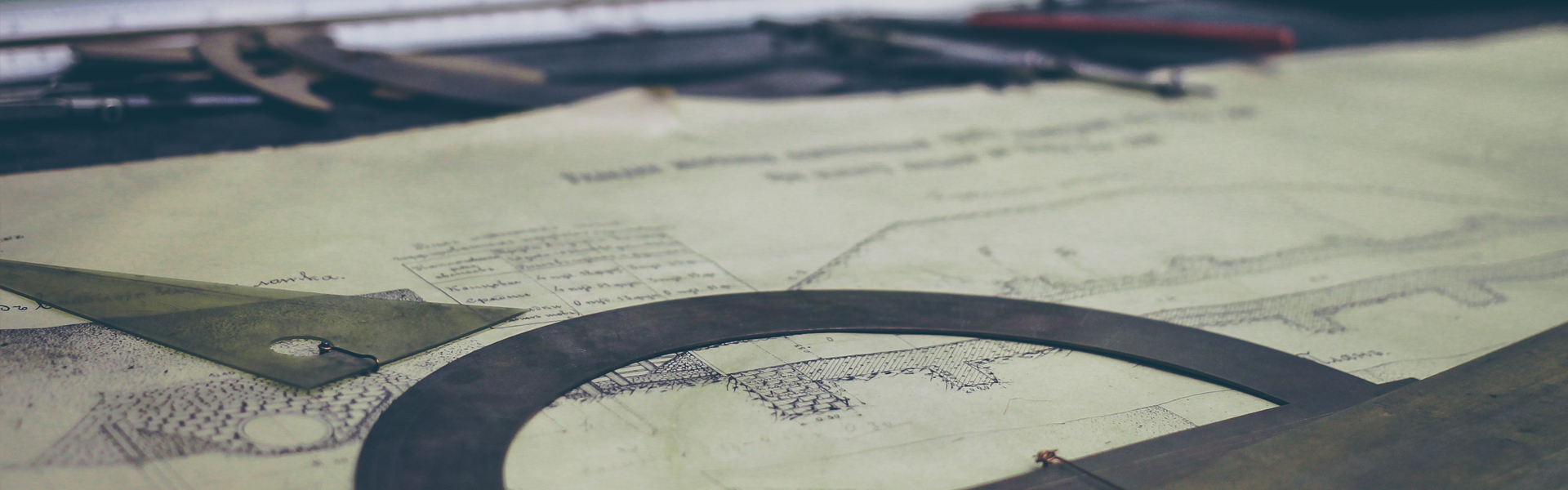여수 사도 배편 배시간표 낭도에서 사도 가는 배 요금

오늘은 여수 사도 배편 배시간표, 낭도에서 사도 가는 배 요금에 대해서 간략하게 소개해드리겠습니다. 이번에 다녀온 여수여행길에 사도라는 섬을 돌아봤는데요, 그 후기입니다. 사도는 아주 작은 섬이지만 많은 여행객들이 찾는 인기여행지로, 여수 사도 여행을 계획하는 분이라면 참고하실만한 정보입니다.
여수 사도 배편 배시간표
여수 사도는 낭도에서 출발하는 배편이 가장 짧은 거리입니다. 그래서 대부분의 사람들이 사도를 방문할 때는 낭도에서 출발하는 배편을 이용합니다. 그렇게 도착한 낭도 여객선 터미널...

터미널 안에 있는 사도행 배편의 배 시간표입니다. 조금 헷갈리게 적혀있는데, 낭도에서 사도로 향하는 배편이 많지 않습니다. 더군다나, 아래의 배시간표는 정확한 것도 아니어서, 보다 정확한 배시간표는 출발하기 전에 태평양해운에 문의해 보는 것이 가장 좋습니다.

어쨌건, 위의 배 시간표 상으로는 낭도에서 오전 7시에 출발하는 배편이 유일하다고 볼 수 있습니다. 참고로, 토요일에는 아래 시간표 외에 운행되는 배편이 더 있습니다. 저희도 그 배편을 이용했고, 다른 많은 분들 또한 토요일에 운행하는 배편을 이용합니다. 저희는 9시 40분에 낭도에서 출발하는 배편을 이용해서 사도로 향했고, 사도에서는 오후 12시 40분에 나오는 배편으로 섬을 빠져나왔습니다. 그러니, 제가 소개해드린 위 시간표는 참고만 하시고, 필히 해운사(태평양해운)에 문의해 보시길 권해드립니다.
배편 배요금은 아래와 같습니다. 낭도에서 사도로 향하는 배편은 성인 기준 3500원입니다. 다만, 유류할증료가 추가될 수 있다고 하니, 참고하시길 바랍니다.

낭도에서 사도로 차를 싣고 갈 수도 있습니다. 요금은 승용차 기준 만 원입니다만, 사도는 차로 다니기 불편할 정도로 작은 섬이어서 차를 싣고 갈 필요가 없는 섬입니다. 싣고 가는 사람도 없구요. 걸어서 섬 전체를 돌아봐도, 1시간이 걸리지 않는 작은 섬...

그렇게 낭도에서 사도 가는 배편의 발권한 승선권입니다. 성인 기준 3500원의 요금에다 300원의 유류할증료가 붙어서 3800원... 이 또한 언제 바뀔지 모르니 참고만 하시길 바랍니다.

배 시간에 맞춰서 배에 승선합니다.


워낙 작은 배여서 객실도 작습니다. 널찍한 마루 느낌의 객실공간이 전부...

대략 20분쯤 낭도에서 배를 타고 가면 사도에 도착합니다.

이렇게 낭도에서 사도 가는 여수 사도 배편 배시간표에 대해서 간략하게 소개해드렸습니다. 여객선 터미널에 붙어있는 배시간표와 실제 운행하는 배 시간은 다를 수 있으니 꼭 가는 날짜에 운행하는 배편을 해운사나 여객선터미널에 문의해 보시길 권해드립니다.
아래는 가볼 만한 여수 여행지 목록...
여수 가볼만한곳 베스트10 여수 여행 여행지 추천 열 곳
여수 가볼만한곳 베스트10 여수 여행 추천 여행지 오늘은 여수 가볼만한곳 베스트10을 한 번 선정해봤습니다. 여수는 개인적으로 꽤나 여러차례 다녀온 여행지로, 그 여행길에 직접 돌아본 볼거
goodtrip.tistory.com
역시, 참고하시길 바랍니다.
'기타 정보' 카테고리의 다른 글
| 여수 개도 배시간 배편 백야도에서 여수 개도 가는법 배시간표 해운사는 2곳 (1) | 2025.04.14 |
|---|---|
| 대구 무료 법률상담센터 화상 전화상담 및 방문상담 모두 가능 (1) | 2025.04.10 |
| 여수 금오도 가는 방법 배편 배시간표 백야도 여객선 터미널 선착장 이용요금 (3) | 2025.03.26 |
| 컬럼비아 등산화 이월상품 70퍼센트 할인 4만 원대 구입 후기 (0) | 2025.03.02 |
| 중고차 매매사이트 추천 2곳 (1) | 2025.02.16 |